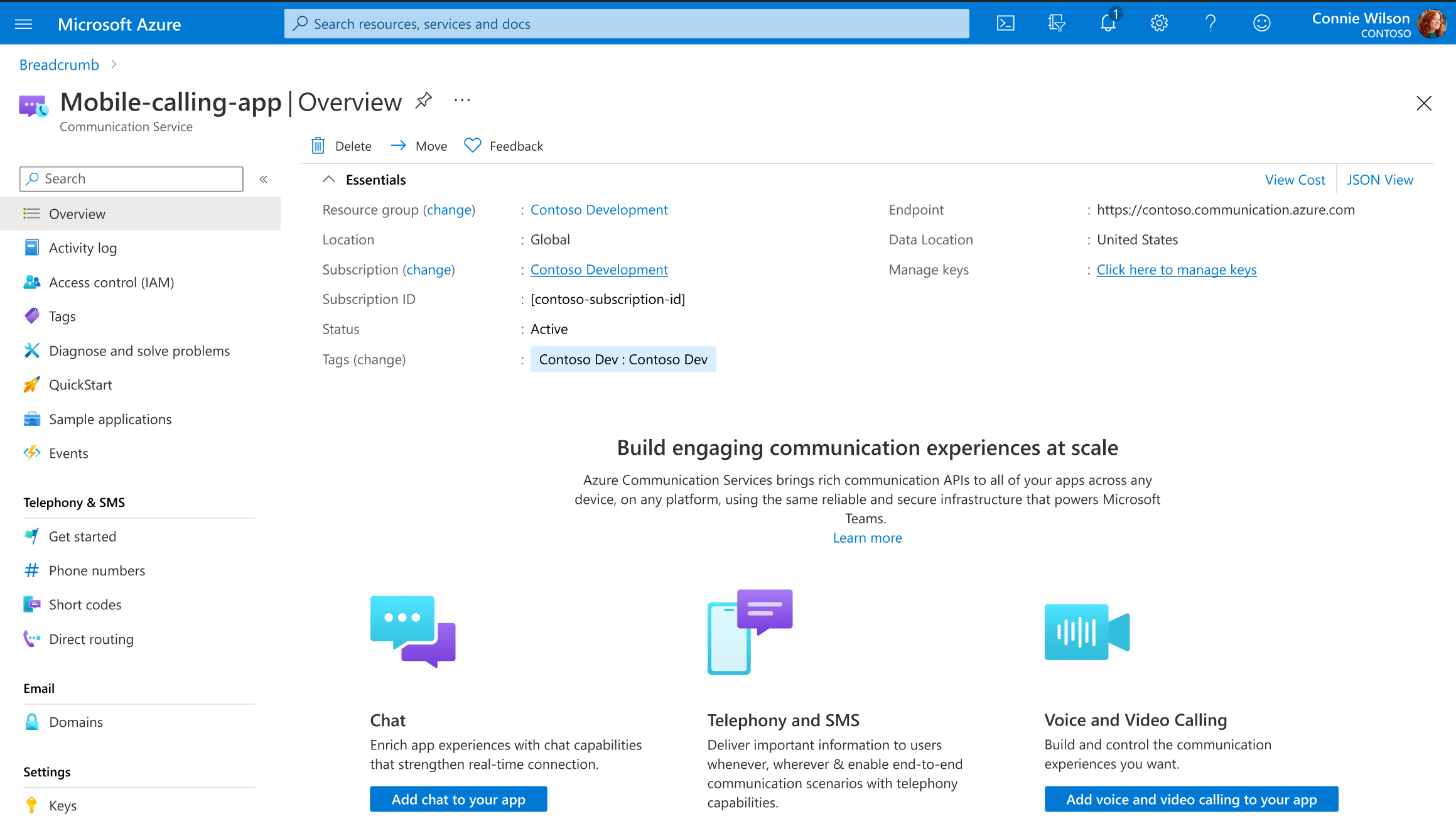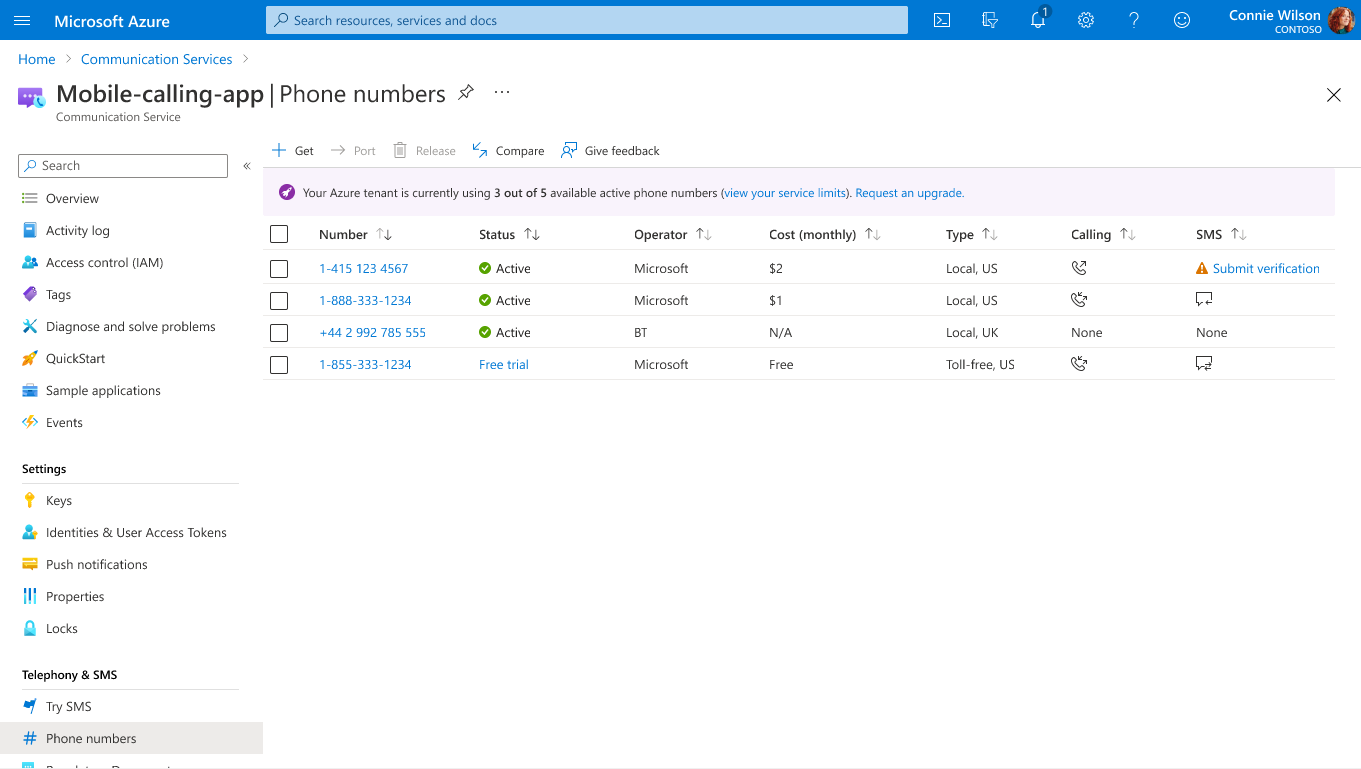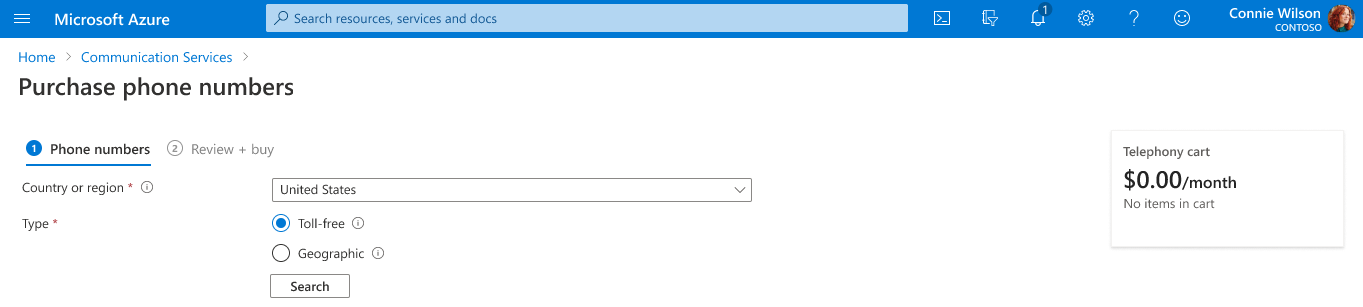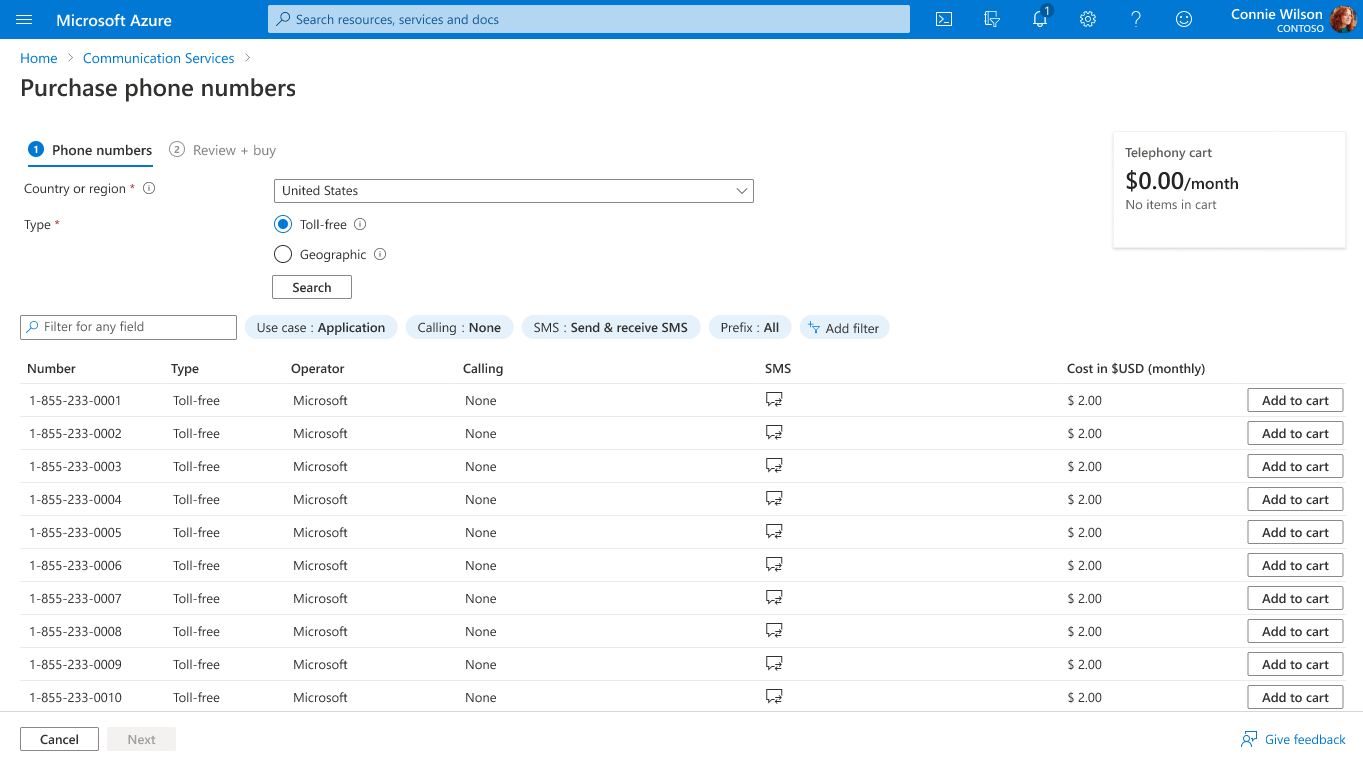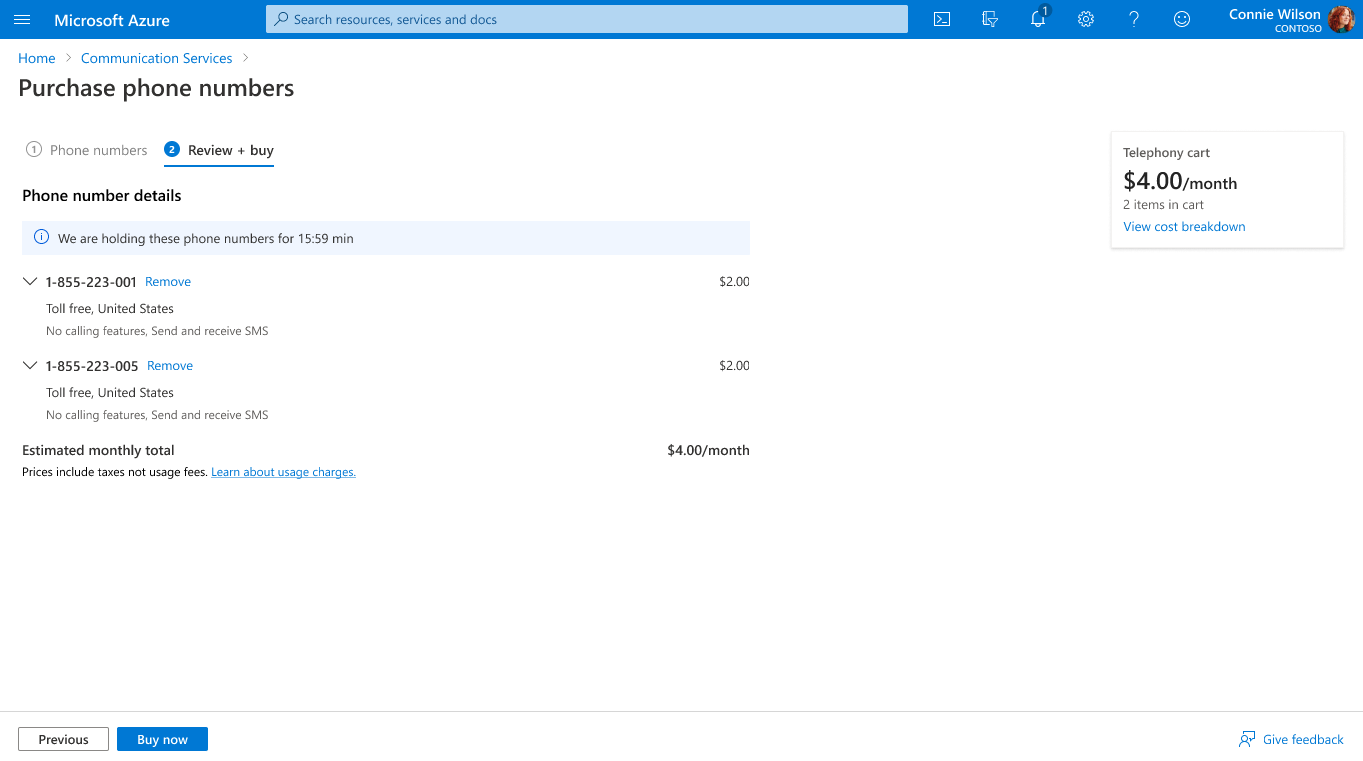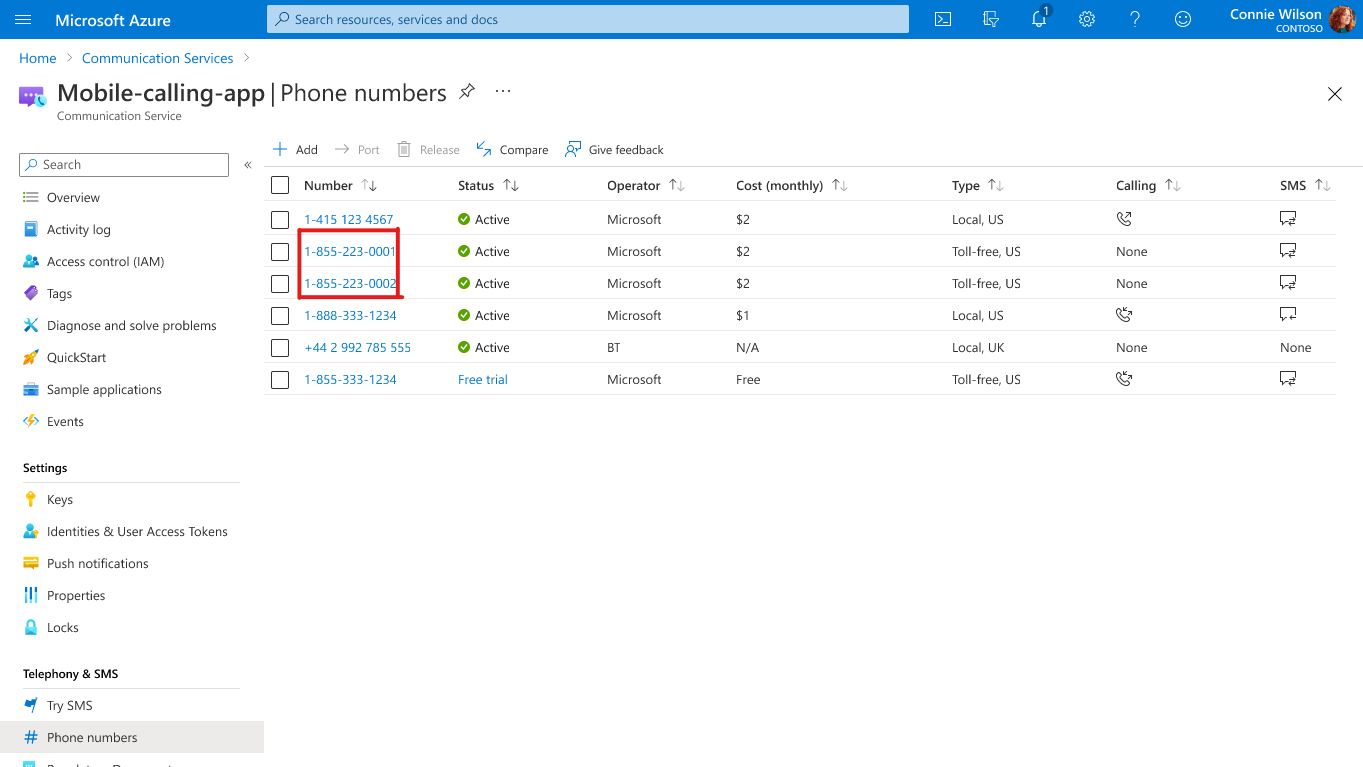Mulai Cepat: Mendapatkan dan mengelola nomor telepon
Penting
Kemampuan SMS dan PSTN bergantung pada nomor telepon yang Anda gunakan dan negara/wilayah tempat Anda beroperasi seperti yang ditentukan oleh alamat penagihan Azure Anda. Untuk informasi selengkapnya, kunjungi dokumentasi kelayakan Langganan.
Penting
Untuk pesanan volume tinggi atau jika nomor telepon yang Anda inginkan tidak tersedia, silakan kunjungi halaman ini untuk bantuan lebih lanjut.
Prasyarat
- Akun Azure dengan langganan aktif. Buat akun secara gratis.
- Sumber daya Communication Services aktif.
Mendapatkan nomor telepon
Untuk mulai menentukan nomor, buka sumber daya Communication Services Anda di portal Microsoft Azure.
Mencari Nomor Telepon yang Tersedia
Navigasi ke bilah Nomor Telepon di menu sumber daya.
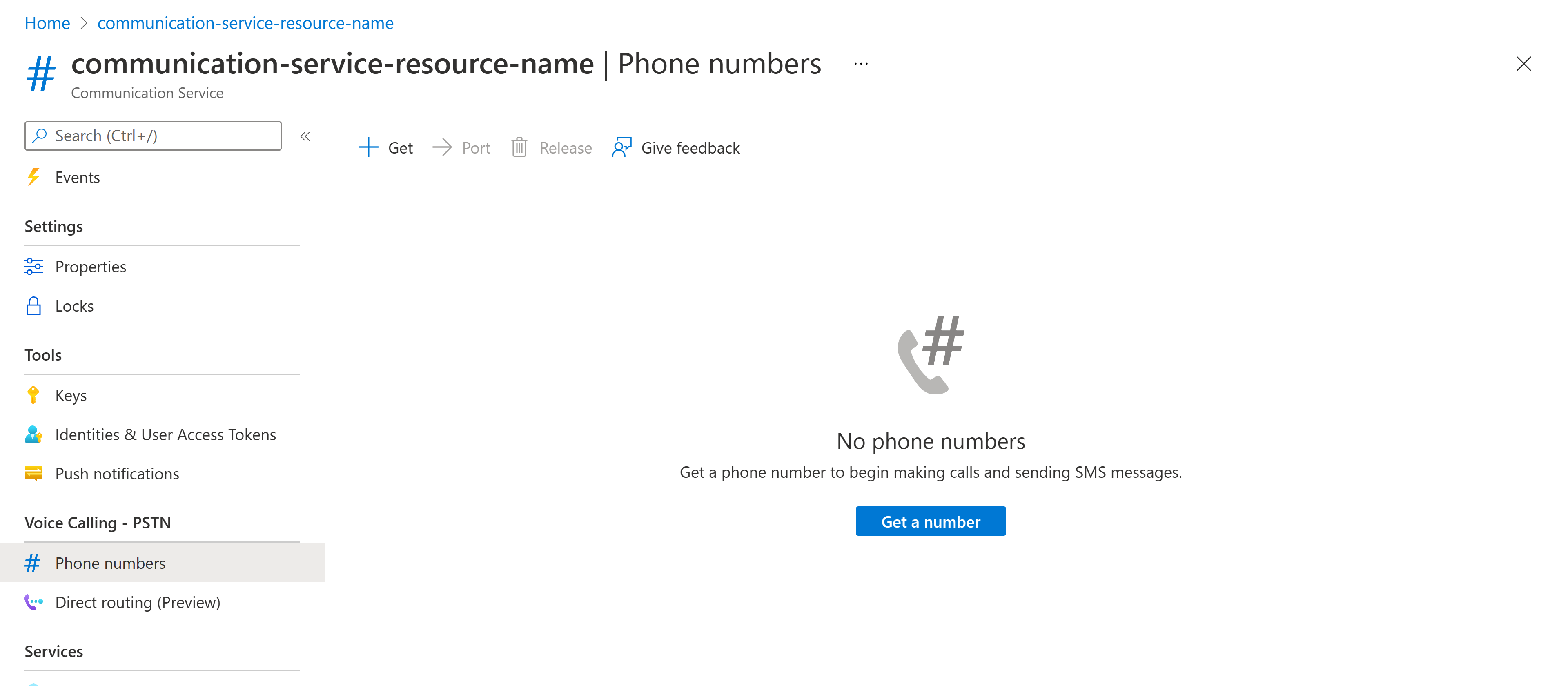
Tekan tombol Dapatkan untuk meluncurkan wizard. Wizard pada bilah Nomor telepon akan memandu Anda melalui serangkaian pertanyaan yang membantu Anda memilih nomor telepon yang paling sesuai dengan skenario Anda.
Anda harus terlebih dahulu memilih Negara/wilayah tempat Anda ingin menentukan nomor telepon. Setelah memilih Negara/wilayah, Anda kemudian harus memilih Kasus Penggunaan yang paling sesuai dengan kebutuhan Anda.
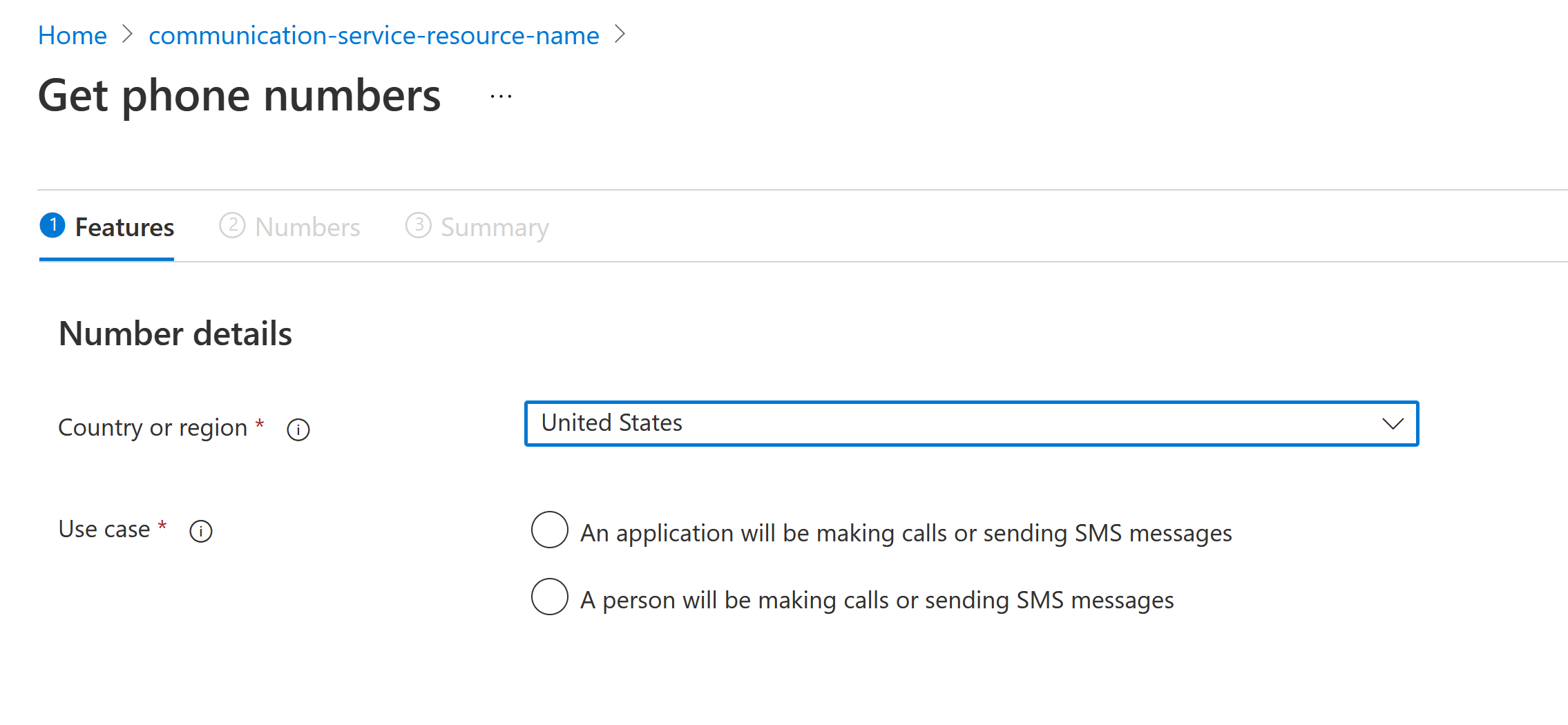
Pilih fitur nomor telepon Anda
Mengonfigurasi nomor telepon Anda dipecah menjadi dua langkah:
- Pemilihan jenis nomor
- Pemilihan kapabilitas angka
Anda dapat memilih dari dua jenis nomor telepon: Lokal, dan Bebas pulsa. Saat Anda telah memilih jenis nomor, Anda kemudian dapat memilih fitur tersebut.
Dalam contoh kami, kami telah memilih jenis nomor Bebas pulsa dengan fitur Lakukan panggilan dan Kirim dan terima SMS.
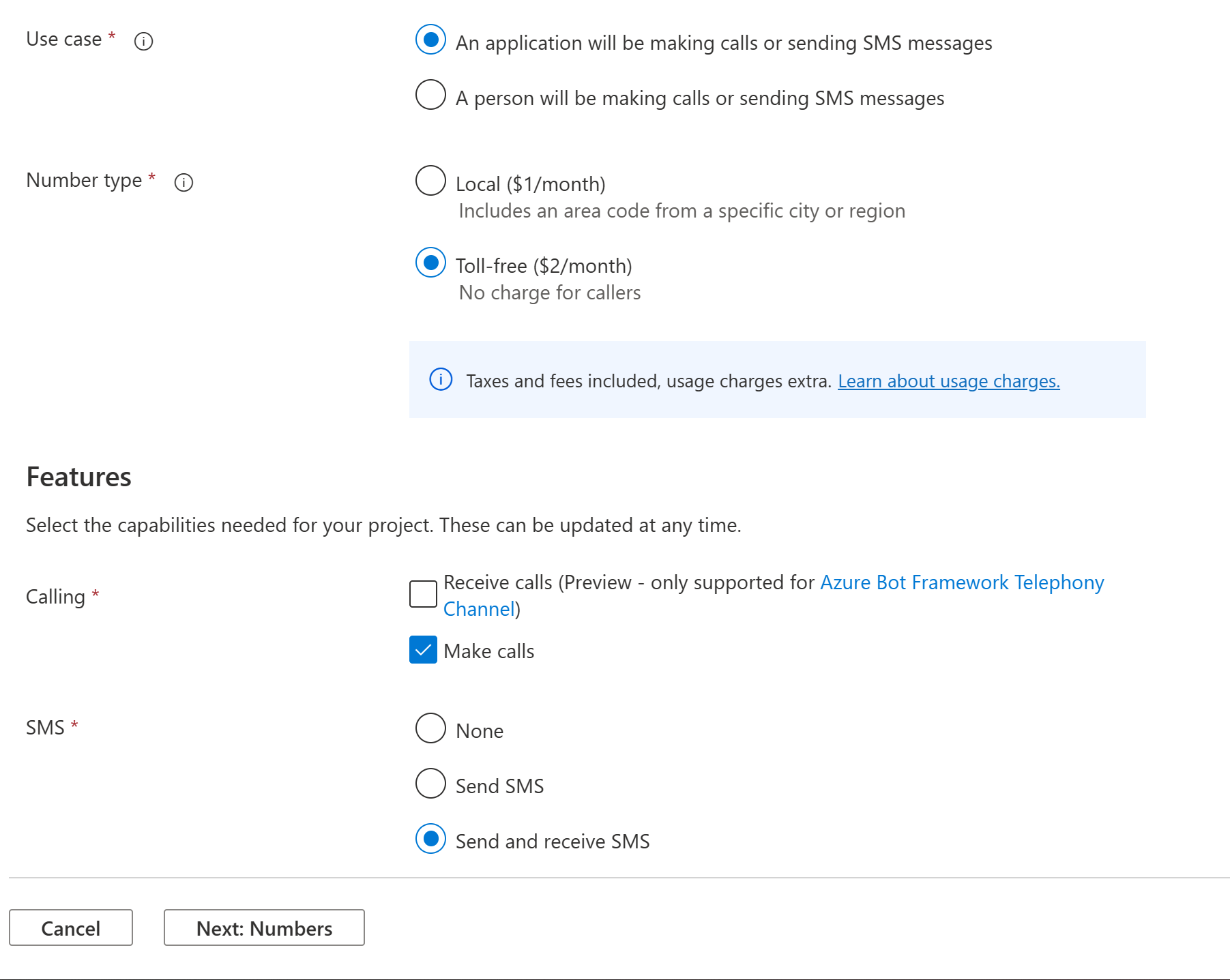
Dari sini, klik tombol Berikutnya: Angka di bagian bawah halaman untuk mengkustomisasi nomor telepon yang ingin Anda tentukan.
Mengkustomisasi nomor telepon
Pada halaman Nomor, Anda akan mengkustomisasi nomor telepon yang ingin Anda tentukan.
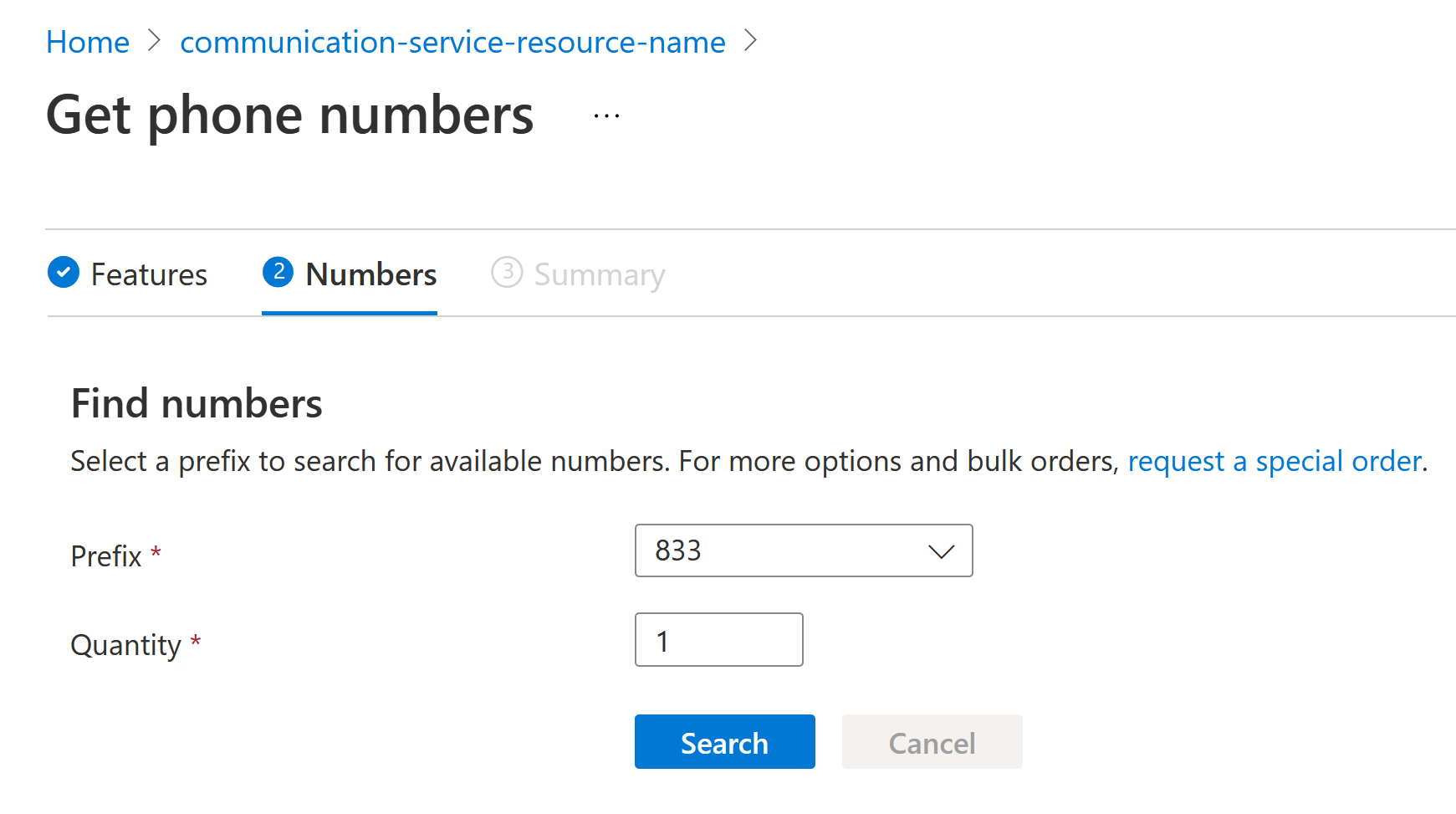
Catatan
Mulai Cepat ini memperlihatkan alur Penyesuaian Jenis nomor Bebas pulsa. Pengalamannya mungkin sedikit berbeda jika Anda telah memilih jenis Nomor Lokal, tetapi hasil akhirnya akan sama.
Pilih Kode area dari daftar Kode area yang tersedia dan masukkan kuantitas yang ingin Anda tentukan, lalu klik Cari untuk menemukan nomor yang memenuhi persyaratan yang Anda pilih. Nomor telepon yang memenuhi kebutuhan Anda akan ditampilkan bersama dengan biaya bulanan mereka.
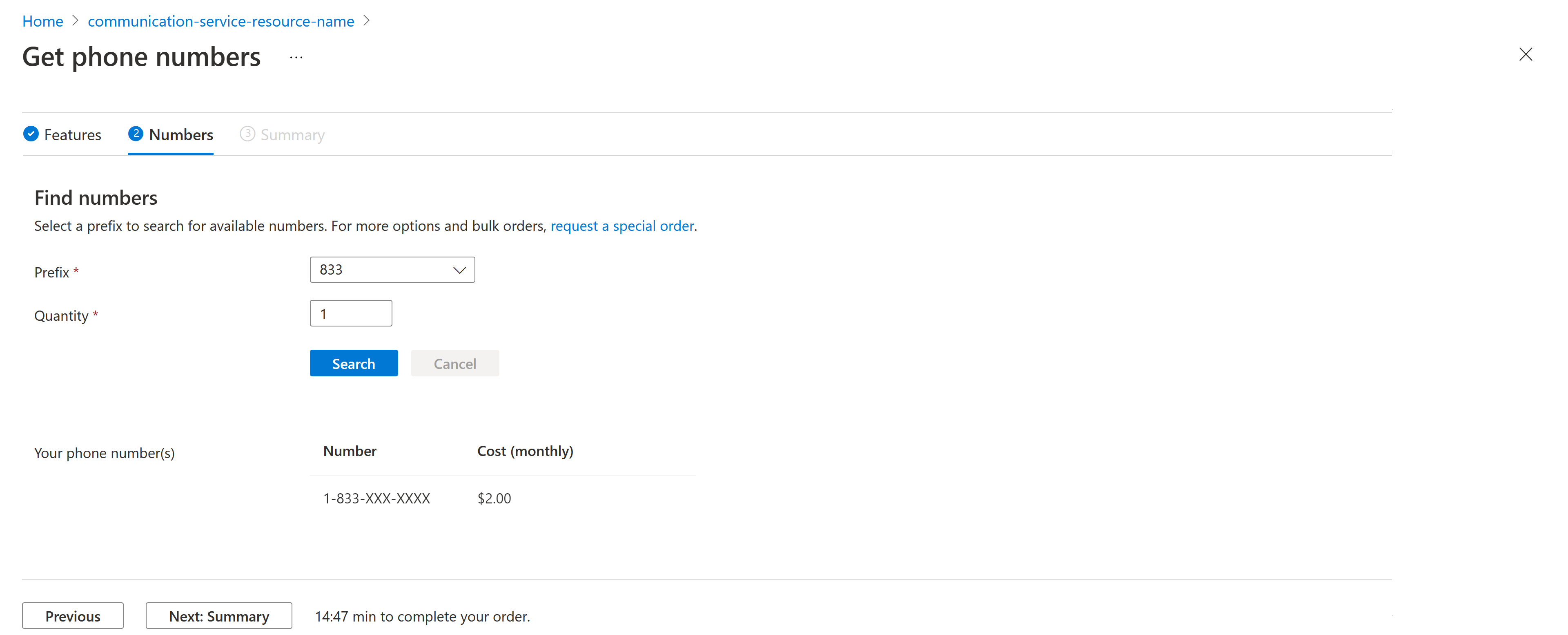
Catatan
Ketersediaan tergantung pada Jenis nomor, lokasi, dan fitur yang telah Anda pilih. Angka dicadangkan untuk waktu yang singkat sebelum transaksi berakhir. Jika transaksi kedaluwarsa, Anda harus memilih kembali nomor.
Untuk melihat ringkasan pembelian dan melakukan pemesanan, klik tombol Berikutnya: Ringkasan di bagian bawah halaman.
Membeli Nomor Telepon
Halaman ringkasan akan meninjau Jenis nomor, Fitur, Nomor Telepon, dan Total biaya bulanan untuk menentukan nomor telepon.
Catatan
Harga yang ditampilkan adalah biaya berulang bulanan yang menutupi biaya penyewaan nomor telepon yang dipilih kepada Anda. Tidak termasuk dalam tampilan ini adalah biaya Bayar sesuai biaya yang dikeluarkan saat Anda melakukan atau menerima panggilan. Daftar harga tersedia di sini. Biaya ini tergantung pada jenis nomor dan tujuan yang disebut. Misalnya, harga per menit untuk panggilan dari nomor regional Seattle ke nomor regional di New York dan panggilan dari nomor yang sama ke nomor ponsel Inggris mungkin berbeda.
Terakhir, klik Pesan di bagian bawah halaman untuk mengonfirmasi.
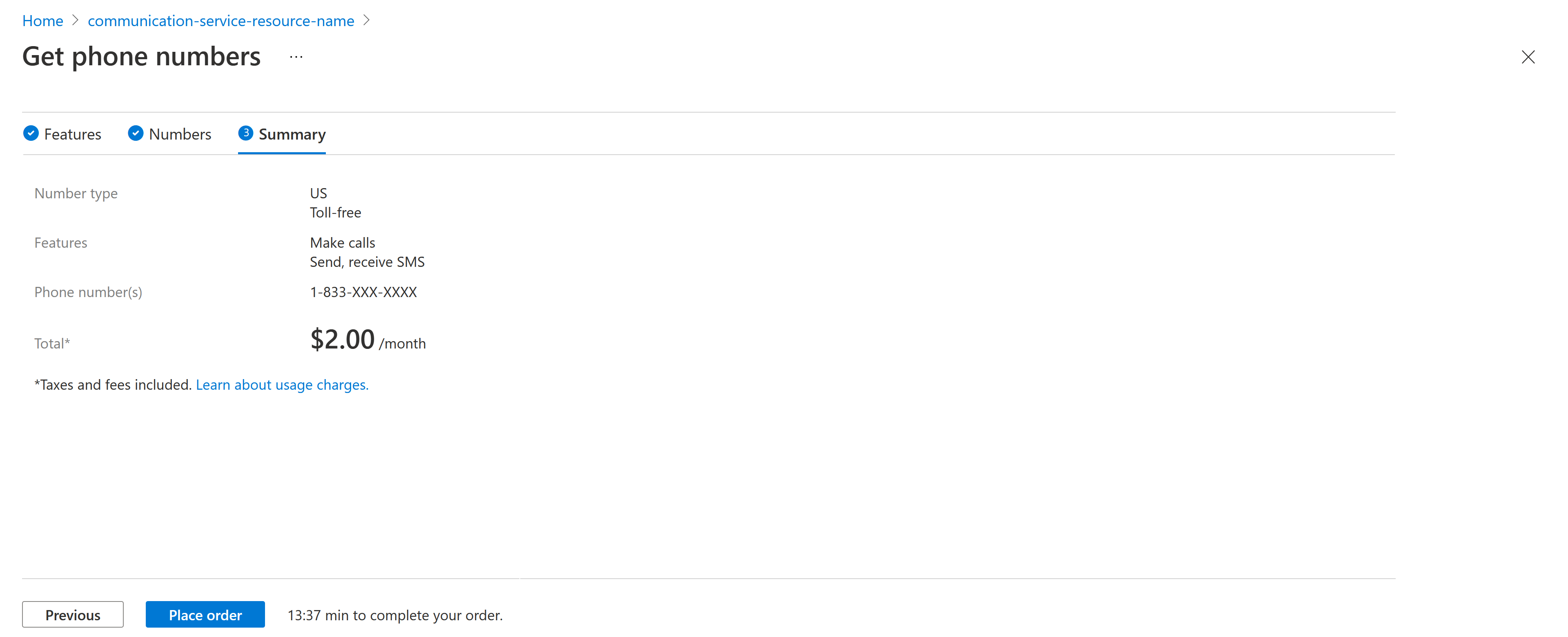
Menemukan nomor telepon Anda di portal Microsoft Azure
Menavigasi ke sumber daya Azure Communication Services Anda di portal Azure:
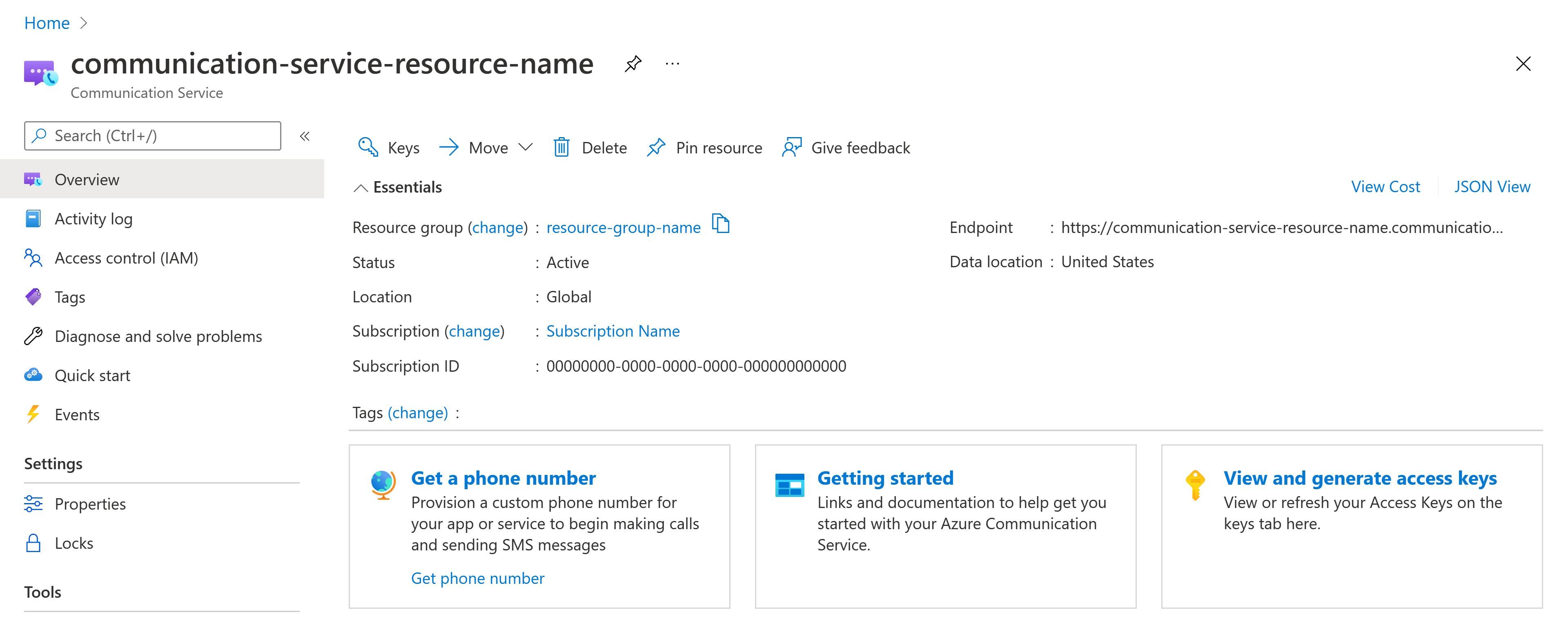
Pilih bilah Nomor Telepon di menu untuk mengelola nomor telepon Anda.
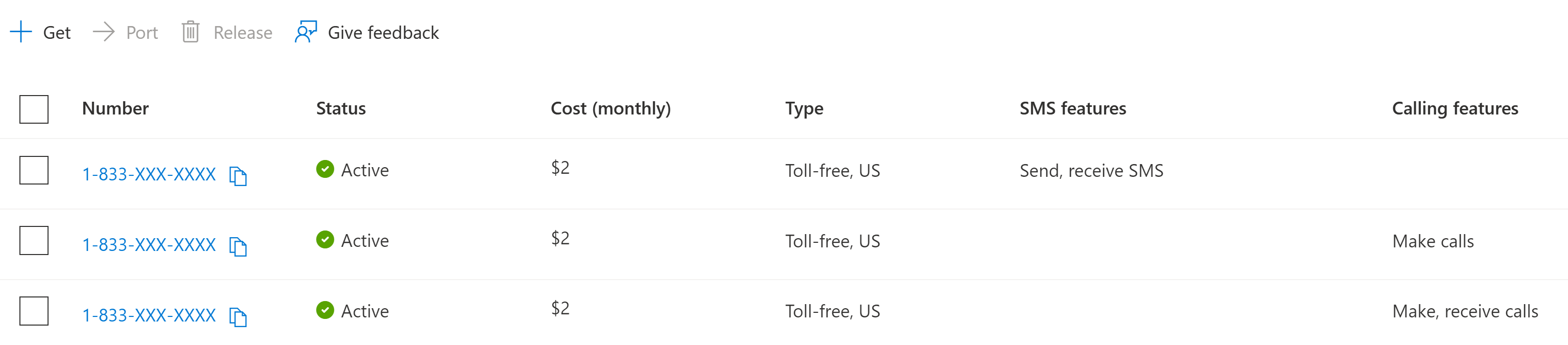
Catatan
Mungkin perlu waktu beberapa menit agar nomor yang ditentukan ditampilkan di halaman ini.
Memperbarui Kemampuan Nomor Telepon
Pada halaman Nomor Telepon, Anda dapat memilih nomor telepon untuk mengonfigurasinya.

Pilih fitur dari opsi yang tersedia, lalu klik Simpan untuk menerapkan pilihan Anda.
Merilis Nomor Telepon
Pada halaman Nomor, Anda dapat merilis nomor telepon.
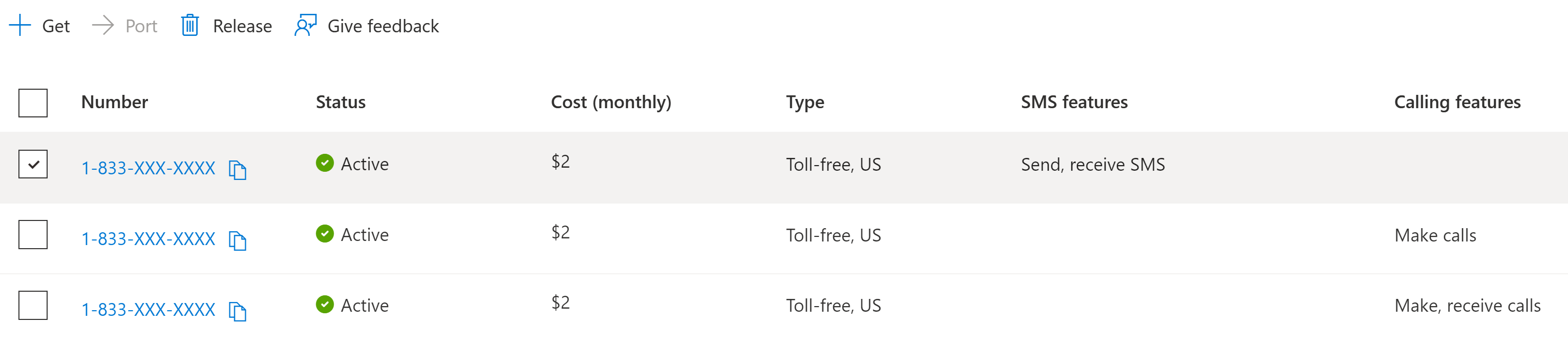
Pilih nomor telepon yang ingin Anda rilis lalu klik tombol Rilis.
Penting
Fitur Azure Communication Services ini saat ini dalam pratinjau.
API pratinjau dan SDK disediakan tanpa perjanjian tingkat layanan. Kami menyarankan agar Anda tidak menggunakannya untuk beban kerja produksi. Beberapa fitur mungkin tidak didukung, atau mungkin memiliki kemampuan yang dibatasi.
Untuk informasi selengkapnya, tinjau Ketentuan Penggunaan Tambahan untuk Pratinjau Microsoft Azure.
Azure Communication Services memperkenalkan pengalaman pengguna baru untuk membeli nomor telepon. Pengalaman ini saat ini sedang diterbangkan, dan Anda mungkin diperkenalkan dengan pengalaman ini saat membeli nomor telepon di portal Azure. Jika Anda memiliki umpan balik tentang pengalaman ini, jangan ragu untuk memberikannya melalui tombol Beri umpan balik pada ekstensi portal Azure.
Prasyarat
- Akun Azure dengan langganan aktif. Buat akun secara gratis.
- Sumber daya Communication Services aktif.
Membeli nomor telepon
Navigasikan ke sumber daya Communication Service Anda di portal Azure.
Di gambaran umum sumber daya Communication Services, pilih opsi "Telepon angka" di menu sebelah kiri.
Pilih Dapatkan di kiri atas halaman untuk membeli nomor telepon Anda. Memilih ini akan meluncurkan wizard belanja kami:
Pilih Negara/wilayah tempat Anda ingin menyediakan nomor telepon. Ketersediaan negara didasarkan pada lokasi penagihan untuk langganan Azure Anda. Informasi selengkapnya tentang nomor apa yang tersedia untuk setiap negara dapat ditemukan di sini. Selanjutnya Anda akan memilih jenis nomor. Anda dapat memilih dari dua jenis nomor telepon: Lokal, dan Bebas pulsa.
Pilih Cari untuk menarik angka yang memenuhi kriteria yang Anda pilih. Anda memiliki berbagai filter untuk mencari nomor yang sesuai dengan kebutuhan Anda, termasuk:
- Kasus penggunaan: Ini untuk apakah Anda menggunakan nomor ini untuk memanggil dari aplikasi (A2P) atau dari agen manusia (P2P).
- Panggilan: Ini untuk menentukan kemampuan Panggilan yang Anda inginkan untuk nomor telepon Anda: Melakukan panggilan dan/atau menerima panggilan.
- SMS: Ini untuk menentukan kemampuan SMS yang Anda inginkan untuk nomor telepon Anda: Mengirim dan/atau menerima pesan SMS.
- Kustom: Anda juga dapat menambahkan filter kustom untuk mendapatkan awalan atau set digit tertentu di nomor telepon Anda.
Setelah Anda menemukan nomor telepon atau nomor yang Anda pilih, pilih Tambahkan ke keranjang untuk menahan nomor di keranjang Telepon. Angka-angka ini ditahan selama 16 menit sebelum kemudi Anda dibersihkan secara otomatis.
Catatan
Harga yang ditampilkan adalah biaya berulang bulanan yang menutupi biaya penyewaan nomor telepon yang dipilih kepada Anda. Tidak termasuk dalam tampilan ini adalah biaya Bayar sesuai biaya yang dikeluarkan saat Anda melakukan atau menerima panggilan. Daftar harga tersedia di sini. Biaya ini tergantung pada jenis nomor dan tujuan yang disebut. Misalnya, harga per menit untuk panggilan dari nomor regional Seattle ke nomor regional di New York dan panggilan dari nomor yang sama ke nomor ponsel Inggris mungkin berbeda.
Pilih Berikutnya untuk meninjau pembelian Anda. Untuk menyelesaikan pembelian Anda, pilih Beli sekarang.
Anda dapat menemukan nomor yang dibeli kembali di halaman nomor Telepon. Mungkin perlu waktu beberapa menit agar angka disediakan.
Memperbarui Kemampuan Nomor Telepon
Pada halaman Nomor Telepon, Anda dapat memilih nomor telepon untuk mengonfigurasinya.
Pilih fitur dari opsi yang tersedia, lalu pilih Simpan untuk menerapkan pilihan Anda.
Merilis Nomor Telepon
Pada halaman Nomor, Anda dapat merilis nomor telepon.
Pilih nomor telepon yang ingin Anda rilis lalu pilih tombol Rilis .
Prasyarat
Akun Azure dengan langganan aktif. Buat akun secara gratis.
Sumber daya Communication Services aktif dan string koneksi. Buat sumber daya Azure Communication Services.
Instal Azure CLI.
Nomor telepon yang dibeli.
Menyiapkan
Menambahkan ekstensi
Tambahkan ekstensi Azure Communication Services untuk Azure CLI dengan menggunakan az extension perintah .
az extension add --name communication
Masuk ke Azure CLI
Anda harus masuk ke Azure CLI. Anda dapat masuk menjalankan az login perintah dari terminal dan memberikan kredensial Anda.
Operasional
Mencantumkan nomor telepon yang dibeli
Jalankan perintah berikut untuk mengambil semua nomor telepon yang dibeli.
az communication phonenumber list --connection-string "<yourConnectionString>"
Buat penggantian ini dalam kode:
- Ganti
<yourConnectionString>dengan string koneksi Anda.
Dapatkan detail nomor telepon yang dibeli
Jalankan perintah berikut untuk mendapatkan detail nomor telepon untuk nomor telepon yang dibeli.
az communication phonenumber show --phonenumber <purchasedPhoneNumber> --connection-string "<yourConnectionString>"
Buat penggantian ini dalam kode:
- Ganti
<purchasedPhoneNumber>dengan nomor telepon yang terkait dengan sumber daya Communication Services Anda. - Ganti
<yourConnectionString>dengan string koneksi Anda.
Catatan
Opsi Azure CLI menyediakan fungsionalitas hanya untuk mencantumkan dan memperlihatkan nomor telepon. Ini tidak mendukung operasi lain seperti mencari, membeli, mengedit, atau merilis nomor telepon.
(Opsional) Menggunakan operasi nomor telepon Azure CLI tanpa melewati string koneksi
Anda dapat mengonfigurasi AZURE_COMMUNICATION_CONNECTION_STRING variabel lingkungan untuk menggunakan operasi nomor telepon Azure CLI tanpa harus menggunakan --connection_string untuk meneruskan string koneksi. Untuk mengonfigurasi variabel lingkungan, buka jendela konsol dan pilih sistem operasi Anda dari tab di bawah ini. Ganti <yourConnectionString> dengan string koneksi aktual Anda.
Buka jendela konsol dan masukkan perintah berikut:
setx AZURE_COMMUNICATION_CONNECTION_STRING "<yourConnectionString>"
Setelah Anda menambahkan variabel lingkungan, Anda mungkin perlu menghidupkan ulang program yang sedang berjalan yang perlu membaca variabel lingkungan, termasuk jendela konsol. Misalnya, jika Anda menggunakan Visual Studio sebagai editor, mulai ulang Visual Studio sebelum menjalankan contoh.
Catatan
Temukan kode final untuk mulai cepat ini di GitHub
Prasyarat
- Akun Azure dengan langganan aktif. Buat akun secara gratis.
- Versi terbaru dari .NET Core client library untuk sistem operasi Anda.
- Sumber daya Communication Services aktif dan string koneksi. Buat sumber daya Azure Communication Services.
Pemeriksaan prasyarat
- Di jendela terminal atau perintah, jalankan perintah
dotnetuntuk memeriksa apakah .NET SDK telah diinstal.
Menyiapkan
Membuat aplikasi C# baru
Di jendela konsol (seperti cmd, PowerShell, atau Bash), gunakan perintah dotnet new untuk membuat aplikasi konsol baru dengan nama PhoneNumbersQuickstart. Perintah ini membuat proyek C# "Halo Dunia" sederhana dengan file sumber tunggal: Program.cs.
dotnet new console -o PhoneNumbersQuickstart
Ubah direktori Anda ke folder aplikasi yang baru dibuat dan gunakan perintah dotnet build untuk mengompilasi aplikasi Anda.
cd PhoneNumbersQuickstart
dotnet build
Pasang paket
Ketika masih berada dalam direktori aplikasi, instal Azure Communication PhoneNumbers pustaka klien untuk .NET package dengan menggunakan dotnet add package perintah.
dotnet add package Azure.Communication.PhoneNumbers --version 1.0.0
Tambahkan arahan using ke bagian atas Program.cs untuk menyertakan namespace.
using System;
using System.Linq;
using System.Threading.Tasks;
using Azure.Communication.PhoneNumbers;
Perbarui Main tanda tangan fungsi menjadi asinkron.
static async Task Main(string[] args)
{
...
}
Mengautentikasi klien
Telepon Jumlah klien dapat diautentikasi menggunakan string koneksi diperoleh dari sumber daya Azure Communication Services di portal Azure.
// Get a connection string to our Azure Communication Services resource.
var connectionString = "<connection_string>";
var client = new PhoneNumbersClient(connectionString);
Telepon Klien nomor juga memiliki opsi untuk mengautentikasi dengan autentikasi Microsoft Entra. Dengan opsi AZURE_CLIENT_SECRET AZURE_CLIENT_ID dan AZURE_TENANT_ID ini, variabel lingkungan harus diautentikasi.
// Get an endpoint to our Azure Communication Services resource.
var endpoint = new Uri("<endpoint_url>");
TokenCredential tokenCredential = new DefaultAzureCredential();
client = new PhoneNumbersClient(endpoint, tokenCredential);
Mengelola nomor telepon
Mencari Nomor Telepon yang Tersedia
Untuk membeli nomor telepon, Anda harus terlebih dahulu mencari nomor telepon yang tersedia. Untuk menelusuri nomor telepon, berikan kode area, jenis tugas, kemampuan nomor telepon, jenis nomor telepon, dan jumlah. Perhatikan bahwa untuk jenis nomor telepon bebas pulsa, penyediaan kode area bersifat opsional.
var capabilities = new PhoneNumberCapabilities(calling:PhoneNumberCapabilityType.None, sms:PhoneNumberCapabilityType.Outbound);
var searchOptions = new PhoneNumberSearchOptions { AreaCode = "833", Quantity = 1 };
var searchOperation = await client.StartSearchAvailablePhoneNumbersAsync("US", PhoneNumberType.TollFree, PhoneNumberAssignmentType.Application, capabilities, searchOptions);
await searchOperation.WaitForCompletionAsync();
Beli Nomor Telepon
Hasil pencarian nomor telepon adalah PhoneNumberSearchResult. Hasil ini berisi SearchId yang dapat diteruskan ke API nomor pembelian untuk mengetahui jumlah dalam pencarian. Perhatikan bahwa memanggil API nomor telepon pembelian akan dikenakan biaya pada Akun Azure Anda.
var purchaseOperation = await client.StartPurchasePhoneNumbersAsync(searchOperation.Value.SearchId);
await purchaseOperation.WaitForCompletionResponseAsync();
Mendapatkan nomor telepon
Setelah mendapatkan nomor pembelian, Anda dapat mengambilnya dari klien.
var getPhoneNumberResponse = await client.GetPurchasedPhoneNumberAsync("+14255550123");
Console.WriteLine($"Phone number: {getPhoneNumberResponse.Value.PhoneNumber}, country code: {getPhoneNumberResponse.Value.CountryCode}");
Anda juga dapat mengambil kembali semua nomor telepon yang dibeli.
var purchasedPhoneNumbers = client.GetPurchasedPhoneNumbersAsync();
await foreach (var purchasedPhoneNumber in purchasedPhoneNumbers)
{
Console.WriteLine($"Phone number: {purchasedPhoneNumber.PhoneNumber}, country code: {purchasedPhoneNumber.CountryCode}");
}
Perbarui kemampuan nomor telepon
Dengan nomor yang dibeli, Anda dapat memperbarui kemampuan.
var updateCapabilitiesOperation = await client.StartUpdateCapabilitiesAsync("+14255550123", calling: PhoneNumberCapabilityType.Outbound, sms: PhoneNumberCapabilityType.InboundOutbound);
await updateCapabilitiesOperation.WaitForCompletionAsync();
Merilis nomor telepon
Anda dapat merilis nomor telepon yang dibeli.
var releaseOperation = await client.StartReleasePhoneNumberAsync("+14255550123");
await releaseOperation.WaitForCompletionResponseAsync();
Menjalankan kode
Menjalankan aplikasi dari direktori aplikasi Anda dengan perintah dotnet run.
dotnet run
Kode Sampel
Anda dapat mengunduh aplikasi contoh dari GitHub
Catatan
Temukan kode final untuk mulai cepat ini di GitHub
Prasyarat
- Akun Azure dengan langganan aktif. Buat akun secara gratis.
- Java Development Kit (JDK) versi 8 atau lebih tinggi.
- Apache Maven.
- Sumber daya Communication Services yang disebarkan dan string koneksi. Buat sumber daya Azure Communication Services.
Persiapan
Membuat aplikasi Java baru
Buka jendela perintah atau terminal Anda. Arahkan ke direktori tempat Anda ingin membuat aplikasi Java. Jalankan perintah di bawah ini untuk menghasilkan proyek Java dari templat maven-arketipe-quickstart.
mvn archetype:generate -DgroupId=com.communication.quickstart -DartifactId=communication-quickstart -DarchetypeArtifactId=maven-archetype-quickstart -DarchetypeVersion=1.4 -DinteractiveMode=false
Anda akan melihat bahwa tugas 'hasilkan' membuat direktori dengan nama yang sama dengan artifactId. Di direktori ini, direktori src/main/java berisi kode sumber proyek, src/test/java directory berisi sumber pengujian, dan file pom.xml tersebut adalah Project Object Model atau POM proyek.
Pasang paket
Buka file pom.xml di editor teks Anda. Tambahkan elemen dependensi berikut ke grup dependensi.
<dependency>
<groupId>com.azure</groupId>
<artifactId>azure-communication-common</artifactId>
<version>1.0.0</version>
</dependency>
<dependency>
<groupId>com.azure</groupId>
<artifactId>azure-communication-phonenumbers</artifactId>
<version>1.0.0</version>
</dependency>
<dependency>
<groupId>com.azure</groupId>
<artifactId>azure-identity</artifactId>
<version>1.2.3</version>
</dependency>
Menyiapkan kerangka kerja aplikasi
Dari direktori proyek:
- Arahkan ke direktori /src/main/java/com/communication/quickstart
- Buka file App.java di editor Anda
- Ganti pernyataan
System.out.println("Hello world!"); - Tambahkan direktif
import
Tambahkan kode berikut ke memulai:
import com.azure.communication.phonenumbers.*;
import com.azure.communication.phonenumbers.models.*;
import com.azure.core.http.rest.*;
import com.azure.core.util.Context;
import com.azure.core.util.polling.LongRunningOperationStatus;
import com.azure.core.util.polling.PollResponse;
import com.azure.core.util.polling.SyncPoller;
import com.azure.identity.*;
import java.io.*;
public class App
{
public static void main( String[] args ) throws IOException
{
System.out.println("Azure Communication Services - Phone Numbers Quickstart");
// Quickstart code goes here
}
}
Mengautentikasi Klien Nomor Telepon
Telepon NumberClientBuilder diaktifkan untuk menggunakan autentikasi Microsoft Entra
// You can find your endpoint and access key from your resource in the Azure portal
String endpoint = "https://<RESOURCE_NAME>.communication.azure.com";
PhoneNumbersClient phoneNumberClient = new PhoneNumbersClientBuilder()
.endpoint(endpoint)
.credential(new DefaultAzureCredentialBuilder().build())
.buildClient();
Atau, menggunakan titik akhir dan kunci akses dari sumber daya komunikasi untuk mengautentikasi juga dimungkinkan.
// You can find your connection string from your resource in the Azure portal
String connectionString = "endpoint=https://<RESOURCE_NAME>.communication.azure.com/;accesskey=<ACCESS_KEY>";
PhoneNumbersClient phoneNumberClient = new PhoneNumbersClientBuilder()
.connectionString(connectionString)
.buildClient();
Mengelola nomor telepon
Mencari Nomor Telepon yang Tersedia
Untuk membeli nomor telepon, Anda harus terlebih dahulu mencari nomor telepon yang tersedia. Untuk menelusuri nomor telepon, berikan kode area, jenis tugas, kemampuan nomor telepon, jenis nomor telepon, dan jumlah. Perhatikan bahwa untuk jenis nomor telepon bebas pulsa, penyediaan kode area bersifat opsional.
PhoneNumberCapabilities capabilities = new PhoneNumberCapabilities()
.setCalling(PhoneNumberCapabilityType.INBOUND)
.setSms(PhoneNumberCapabilityType.INBOUND_OUTBOUND);
PhoneNumberSearchOptions searchOptions = new PhoneNumberSearchOptions().setAreaCode("833").setQuantity(1);
SyncPoller<PhoneNumberOperation, PhoneNumberSearchResult> poller = phoneNumberClient
.beginSearchAvailablePhoneNumbers("US", PhoneNumberType.TOLL_FREE, PhoneNumberAssignmentType.APPLICATION, capabilities, searchOptions, Context.NONE);
PollResponse<PhoneNumberOperation> response = poller.waitForCompletion();
String searchId = "";
if (LongRunningOperationStatus.SUCCESSFULLY_COMPLETED == response.getStatus()) {
PhoneNumberSearchResult searchResult = poller.getFinalResult();
searchId = searchResult.getSearchId();
System.out.println("Searched phone numbers: " + searchResult.getPhoneNumbers());
System.out.println("Search expires by: " + searchResult.getSearchExpiresBy());
System.out.println("Phone number costs:" + searchResult.getCost().getAmount());
}
Membeli Nomor Telepon
Hasil pencarian nomor telepon adalah PhoneNumberSearchResult. Hasil ini berisi searchId yang dapat diteruskan ke API nomor pembelian untuk mengetahui jumlah dalam pencarian. Perhatikan bahwa memanggil API nomor telepon pembelian akan dikenakan biaya pada Akun Azure Anda.
PollResponse<PhoneNumberOperation> purchaseResponse = phoneNumberClient.beginPurchasePhoneNumbers(searchId, Context.NONE).waitForCompletion();
System.out.println("Purchase phone numbers operation is: " + purchaseResponse.getStatus());
Mendapatkan nomor telepon
Setelah mendapatkan nomor pembelian, Anda dapat mengambilnya dari klien.
PurchasedPhoneNumber phoneNumber = phoneNumberClient.getPurchasedPhoneNumber("+14255550123");
System.out.println("Phone Number Country Code: " + phoneNumber.getCountryCode());
Anda juga dapat mengambil kembali semua nomor telepon yang dibeli.
PagedIterable<PurchasedPhoneNumber> phoneNumbers = phoneNumberClient.listPurchasedPhoneNumbers(Context.NONE);
PurchasedPhoneNumber phoneNumber = phoneNumbers.iterator().next();
System.out.println("Phone Number Country Code: " + phoneNumber.getCountryCode());
Memperbarui Kemampuan Nomor Telepon
Dengan nomor yang dibeli, Anda dapat memperbarui kemampuan.
PhoneNumberCapabilities capabilities = new PhoneNumberCapabilities();
capabilities
.setCalling(PhoneNumberCapabilityType.INBOUND)
.setSms(PhoneNumberCapabilityType.INBOUND_OUTBOUND);
SyncPoller<PhoneNumberOperation, PurchasedPhoneNumber> poller = phoneNumberClient.beginUpdatePhoneNumberCapabilities("+18001234567", capabilities, Context.NONE);
PollResponse<PhoneNumberOperation> response = poller.waitForCompletion();
if (LongRunningOperationStatus.SUCCESSFULLY_COMPLETED == response.getStatus()) {
PurchasedPhoneNumber phoneNumber = poller.getFinalResult();
System.out.println("Phone Number Calling capabilities: " + phoneNumber.getCapabilities().getCalling()); //Phone Number Calling capabilities: inbound
System.out.println("Phone Number SMS capabilities: " + phoneNumber.getCapabilities().getSms()); //Phone Number SMS capabilities: inbound+outbound
}
Merilis Nomor Telepon
Anda dapat merilis nomor telepon yang dibeli.
PollResponse<PhoneNumberOperation> releaseResponse =
phoneNumberClient.beginReleasePhoneNumber("+14255550123", Context.NONE).waitForCompletion();
System.out.println("Release phone number operation is: " + releaseResponse.getStatus());
Menjalankan kode
Buka direktori yang berisi file pom.xml dan kompilasikan proyek dengan perintah mvn berikut.
mvn compile
Kemudian, bangun paketnya.
mvn package
Jalankan perintah mvn berikut untuk menjalankan aplikasi.
mvn exec:java -Dexec.mainClass="com.communication.quickstart.App" -Dexec.cleanupDaemonThreads=false
Output aplikasi menjelaskan setiap tindakan yang selesai:
Azure Communication Services - Phone Numbers Quickstart
Searched phone numbers: [+18001234567]
Purchase phone numbers operation is: SUCCESSFULLY_COMPLETED
Phone Number Country Code: US
Phone Number Calling capabilities: inbound
Phone Number SMS capabilities: inbound
Release phone number operation is: SUCCESSFULLY_COMPLETED
Catatan
Temukan kode final untuk mulai cepat ini di GitHub
Prasyarat
- Akun Azure dengan langganan aktif. Buat akun secara gratis.
- Python 3.7+.
- Sumber daya Communication Services yang disebarkan dan string koneksi. Buat sumber daya Azure Communication Services.
Menyiapkan
Membuat aplikasi Python baru
Buka terminal atau jendela perintah dan buat direktori baru untuk aplikasi Anda, lalu arahkan ke sana.
mkdir phone-numbers-quickstart && cd phone-numbers-quickstart
Gunakan editor teks untuk membuat file yang disebut phone_numbers_sample.py di direktori akar proyek dan tambahkan kode berikut. Kami akan menambahkan kode mulai cepat yang tersisa di bagian berikut.
import os
from azure.communication.phonenumbers import PhoneNumbersClient
try:
print('Azure Communication Services - Phone Numbers Quickstart')
# Quickstart code goes here
except Exception as ex:
print('Exception:')
print(ex)
Pasang paket
Saat masih dalam direktori aplikasi, pasang pustaka klien Azure Communication Services Administration untuk paket Python dengan menggunakan perintah pip install.
pip install azure-communication-phonenumbers
Mengautentikasi Klien Nomor Telepon
PhoneNumbersClient diaktifkan untuk menggunakan autentikasi Microsoft Entra. DefaultAzureCredential Menggunakan objek adalah cara term mudah untuk mulai menggunakan MICROSOFT Entra ID dan Anda dapat menginstalnya menggunakan pip install perintah .
pip install azure-identity
Membuat DefaultAzureCredential objek mengharuskan Anda memiliki AZURE_CLIENT_ID, AZURE_CLIENT_SECRET, dan AZURE_TENANT_ID sudah ditetapkan sebagai variabel lingkungan dengan nilai yang sesuai dari aplikasi Microsoft Entra terdaftar Anda.
Untuk peningkatan cepat mengenai cara mendapatkan variabel lingkungan ini, Anda dapat mengikuti Menyiapkan perwakilan layanan dari mulai cepat CLI.
Setelah Anda memasang pustaka azure-identity, kami dapat melanjutkan autentikasi klien.
import os
from azure.communication.phonenumbers import PhoneNumbersClient
from azure.identity import DefaultAzureCredential
# You can find your endpoint from your resource in the Azure portal
endpoint = 'https://<RESOURCE_NAME>.communication.azure.com'
try:
print('Azure Communication Services - Phone Numbers Quickstart')
credential = DefaultAzureCredential()
phone_numbers_client = PhoneNumbersClient(endpoint, credential)
except Exception as ex:
print('Exception:')
print(ex)
Atau, menggunakan titik akhir dan kunci akses dari sumber daya komunikasi untuk mengautentikasi juga dimungkinkan.
import os
from azure.communication.phonenumbers import PhoneNumbersClient
# You can find your connection string from your resource in the Azure portal
connection_string = 'https://<RESOURCE_NAME>.communication.azure.com/;accesskey=<YOUR_ACCESS_KEY>'
try:
print('Azure Communication Services - Phone Numbers Quickstart')
phone_numbers_client = PhoneNumbersClient.from_connection_string(connection_string)
except Exception as ex:
print('Exception:')
print(ex)
Fungsi
Setelah PhoneNumbersClient diautentikasi, kita dapat mulai bekerja pada berbagai fungsi yang dapat dilakukan.
Mencari Nomor Telepon yang Tersedia
Untuk membeli nomor telepon, Anda harus terlebih dahulu mencari nomor telepon yang tersedia. Untuk mencari nomor telepon, berikan kode area, jenis tugas, kemampuan nomor telepon, jenis nomor telepon, dan kuantitas (jumlah default diatur ke 1). Perhatikan bahwa untuk jenis nomor telepon bebas pulsa, penyediaan kode area bersifat opsional.
import os
from azure.communication.phonenumbers import PhoneNumbersClient, PhoneNumberCapabilityType, PhoneNumberAssignmentType, PhoneNumberType, PhoneNumberCapabilities
from azure.identity import DefaultAzureCredential
# You can find your endpoint from your resource in the Azure portal
endpoint = 'https://<RESOURCE_NAME>.communication.azure.com'
try:
print('Azure Communication Services - Phone Numbers Quickstart')
credential = DefaultAzureCredential()
phone_numbers_client = PhoneNumbersClient(endpoint, credential)
capabilities = PhoneNumberCapabilities(
calling = PhoneNumberCapabilityType.INBOUND,
sms = PhoneNumberCapabilityType.INBOUND_OUTBOUND
)
search_poller = phone_numbers_client.begin_search_available_phone_numbers(
"US",
PhoneNumberType.TOLL_FREE,
PhoneNumberAssignmentType.APPLICATION,
capabilities,
polling = True
)
search_result = search_poller.result()
print ('Search id: ' + search_result.search_id)
phone_number_list = search_result.phone_numbers
print('Reserved phone numbers:')
for phone_number in phone_number_list:
print(phone_number)
except Exception as ex:
print('Exception:')
print(ex)
Membeli Nomor Telepon
Hasil pencarian nomor telepon adalah PhoneNumberSearchResult. Hasil ini berisi searchId yang dapat diteruskan ke API nomor pembelian untuk mengetahui jumlah dalam pencarian. Perhatikan bahwa memanggil API nomor telepon pembelian akan dikenakan biaya pada Akun Azure Anda.
import os
from azure.communication.phonenumbers import (
PhoneNumbersClient,
PhoneNumberCapabilityType,
PhoneNumberAssignmentType,
PhoneNumberType,
PhoneNumberCapabilities
)
from azure.identity import DefaultAzureCredential
# You can find your endpoint from your resource in the Azure portal
endpoint = 'https://<RESOURCE_NAME>.communication.azure.com'
try:
print('Azure Communication Services - Phone Numbers Quickstart')
credential = DefaultAzureCredential()
phone_numbers_client = PhoneNumbersClient(endpoint, credential)
capabilities = PhoneNumberCapabilities(
calling = PhoneNumberCapabilityType.INBOUND,
sms = PhoneNumberCapabilityType.INBOUND_OUTBOUND
)
search_poller = phone_numbers_client.begin_search_available_phone_numbers(
"US",
PhoneNumberType.TOLL_FREE,
PhoneNumberAssignmentType.APPLICATION,
capabilities,
area_code="833",
polling = True
)
search_result = poller.result()
print ('Search id: ' + search_result.search_id)
phone_number_list = search_result.phone_numbers
print('Reserved phone numbers:')
for phone_number in phone_number_list:
print(phone_number)
purchase_poller = phone_numbers_client.begin_purchase_phone_numbers(search_result.search_id, polling = True)
purchase_poller.result()
print("The status of the purchase operation was: " + purchase_poller.status())
except Exception as ex:
print('Exception:')
print(ex)
Dapatkan nomor telepon yang dibeli
Setelah mendapatkan nomor pembelian, Anda dapat mengambilnya dari klien.
purchased_phone_number_information = phone_numbers_client.get_purchased_phone_number("+18001234567")
print('Phone number: ' + purchased_phone_number_information.phone_number)
print('Country code: ' + purchased_phone_number_information.country_code)
Anda juga dapat mengambil kembali semua nomor telepon yang dibeli.
purchased_phone_numbers = phone_numbers_client.list_purchased_phone_numbers()
print('Purchased phone numbers:')
for purchased_phone_number in purchased_phone_numbers:
print(purchased_phone_number.phone_number)
Memperbarui Kemampuan Nomor Telepon
Anda dapat memperbarui kemampuan nomor telepon yang dibeli sebelumnya.
update_poller = phone_numbers_client.begin_update_phone_number_capabilities(
"+18001234567",
PhoneNumberCapabilityType.OUTBOUND,
PhoneNumberCapabilityType.OUTBOUND,
polling = True
)
update_poller.result()
print('Status of the operation: ' + update_poller.status())
Merilis Nomor Telepon
Anda dapat merilis nomor telepon yang dibeli.
release_poller = phone_numbers_client.begin_release_phone_number("+18001234567")
release_poller.result()
print('Status of the operation: ' + release_poller.status())
Menjalankan kode
Dari prompt konsol, navigasikan ke direktori yang berisi file phone_numbers_sample.py, lalu jalankan perintah Python berikut untuk menjalankan aplikasi.
python phone_numbers_sample.py
Catatan
Temukan kode final untuk mulai cepat ini di GitHub
Prasyarat
- Akun Azure dengan langganan aktif. Buat akun secara gratis.
- Node.js Active LTS dan versi Pemeliharaan LTS (disarankan versi 8.11.1 and 10.14.1).
- Sumber daya Communication Services aktif dan string koneksi. Buat sumber daya Azure Communication Services.
Pemeriksaan prasyarat
- Di terminal atau jendela perintah, jalankan
node --versionuntuk memeriksa apakah Node.js sudah dipasang.
Menyiapkan
Membuat aplikasi Node.js baru
Pertama, buka jendela perintah atau terminal, buat direktori baru untuk aplikasi Anda, dan arahkan ke sana.
mkdir phone-numbers-quickstart && cd phone-numbers-quickstart
Jalankan npm init -y untuk membuat file package.json dengan pengaturan default.
npm init -y
Buat file bernama phone-numbers-quickstart.js di akar direktori yang baru saja Anda buat. Tambahkan cuplikan berikut ke dalamnya:
async function main() {
// quickstart code will here
}
main();
Pasang paket
Gunakan perintah npm install untuk memasang pustaka klien Azure Communication Services Phone Numbers untuk JavaScript.
npm install @azure/communication-phone-numbers --save
Opsi --save menambahkan pustaka sebagai dependensi di filepackage.js Anda.
Mengautentikasi klien
Impor PhoneNumbersClient dari pustaka klien dan buat instans dengan string koneksi Anda. Kode di bawah ini mengambil string koneksi dari variabel lingkungan bernama COMMUNICATION_SERVICES_CONNECTION_STRING untuk sumber daya. Pelajari cara mengelola string koneksi sumber daya Anda.
Tambahkan kode berikut ke bagian atas phone-numbers-quickstart.js:
const { PhoneNumbersClient } = require('@azure/communication-phone-numbers');
// This code demonstrates how to fetch your connection string
// from an environment variable.
const connectionString = process.env['COMMUNICATION_SERVICES_CONNECTION_STRING'];
// Instantiate the phone numbers client
const phoneNumbersClient = new PhoneNumbersClient(connectionString);
Mengelola nomor telepon
Mencari Nomor Telepon yang Tersedia
Untuk membeli nomor telepon, Anda harus terlebih dahulu mencari nomor telepon yang tersedia. Untuk menelusuri nomor telepon, berikan kode area, jenis tugas, kemampuan nomor telepon, jenis nomor telepon, dan jumlah. Perhatikan bahwa untuk jenis nomor telepon bebas pulsa, penyediaan kode area bersifat opsional.
Tambahkan cuplikan berikut ke fungsi main Anda:
/**
* Search for Available Phone Number
*/
// Create search request
const searchRequest = {
countryCode: "US",
phoneNumberType: "tollFree",
assignmentType: "application",
capabilities: {
sms: "outbound",
calling: "none"
},
areaCode: "833",
quantity: 1
};
const searchPoller = await phoneNumbersClient.beginSearchAvailablePhoneNumbers(searchRequest);
// The search is underway. Wait to receive searchId.
const { searchId, phoneNumbers } = await searchPoller.pollUntilDone();
const phoneNumber = phoneNumbers[0];
console.log(`Found phone number: ${phoneNumber}`);
console.log(`searchId: ${searchId}`);
Membeli nomor telepon
Hasil pencarian nomor telepon adalah PhoneNumberSearchResult. Hasil ini berisi searchId yang dapat diteruskan ke API nomor pembelian untuk mengetahui jumlah dalam pencarian. Perhatikan bahwa memanggil API nomor telepon pembelian akan dikenakan biaya pada Akun Azure Anda.
Tambahkan cuplikan berikut ke fungsi main Anda:
/**
* Purchase Phone Number
*/
const purchasePoller = await phoneNumbersClient.beginPurchasePhoneNumbers(searchId);
// Purchase is underway.
await purchasePoller.pollUntilDone();
console.log(`Successfully purchased ${phoneNumber}`);
Perbarui kemampuan nomor telepon
Dengan nomor telepon yang sekarang dibeli, tambahkan kode berikut untuk memperbarui kemampuannya:
/**
* Update Phone Number Capabilities
*/
// Create update request.
// This will update phone number to send and receive sms, but only send calls.
const updateRequest = {
sms: "inbound+outbound",
calling: "outbound"
};
const updatePoller = await phoneNumbersClient.beginUpdatePhoneNumberCapabilities(
phoneNumber,
updateRequest
);
// Update is underway.
await updatePoller.pollUntilDone();
console.log("Phone number updated successfully.");
Dapatkan nomor telepon yang dibeli
Setelah mendapatkan nomor pembelian, Anda dapat mengambilnya dari klien. Tambahkan kode berikut ke fungsi main Anda untuk mendapatkan nomor telepon yang baru saja Anda beli:
/**
* Get Purchased Phone Number
*/
const { capabilities } = await phoneNumbersClient.getPurchasedPhoneNumber(phoneNumber);
console.log("These capabilities:", capabilities, "should be the same as these:", updateRequest, ".");
Anda juga dapat mengambil kembali semua nomor telepon yang dibeli.
const purchasedPhoneNumbers = await phoneNumbersClient.listPurchasedPhoneNumbers();
for await (const purchasedPhoneNumber of purchasedPhoneNumbers) {
console.log(`Phone number: ${purchasedPhoneNumber.phoneNumber}, country code: ${purchasedPhoneNumber.countryCode}.`);
}
Merilis nomor telepon
Anda sekarang dapat merilis nomor telepon yang dibeli. Tambahkan cuplikan kode di bawah ini ke fungsi main Anda:
/**
* Release Purchased Phone Number
*/
const releasePoller = await phoneNumbersClient.beginReleasePhoneNumber(phoneNumber);
// Release is underway.
await releasePoller.pollUntilDone();
console.log("Successfully release phone number.");
Menjalankan kode
Gunakan perintah node untuk menjalankan kode yang Anda tambahkan ke file phone-numbers-quickstart.js Anda.
node phone-numbers-quickstart.js
Pemecahan Masalah
Pertanyaan dan Jawaban Umum:
Saat nomor telepon dirilis, nomor telepon muncul di sumber daya ACS Anda pada portal Azure hingga akhir siklus penagihan. Ini juga tidak dapat dibeli kembali hingga akhir siklus penagihan.
Saat sumber daya Communication Services dihapus, nomor telepon yang terkait dengan sumber daya tersebut secara otomatis dirilis secara bersamaan.
Langkah berikutnya
Dalam panduan mulai cepat ini, Anda telah mempelajari cara:
- Membeli nomor telepon
- Mengelola nomor telepon
- Merilis nomor telepon
- Kirim aplikasi verifikasi bebas telunjuk (lihat apakah diperlukan)